Menemukan data Anda di aplikasi web Access tidaklah sulit. Tampilan popup (dulunya disebut formulir popup) di aplikasi web Access memberikan informasi yang Anda perlukan dengan sekali klik.
Catatan: Artikel ini tidak berlaku untuk database desktop Access. Untuk informasi selengkapnya tentang membuat formulir dalam database desktop, lihat membuat formulir Access.
Misalnya, jika Anda sedang menampilkan tugas karyawan dan ingin tahu selengkapnya tentang karyawan tertentu, Anda dapat menetapkan sebuah tampilan popup untuk kontrol Ditugaskan Ke. Access mengubah nama karyawan menjadi link:

Klik nama untuk melihat dan mengedit detail karyawan:
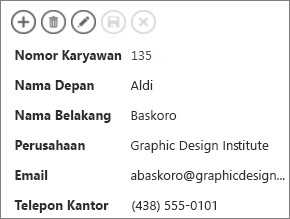
Anda dapat melampirkan tampilan popup ke kontrol apa pun yang menampilkan data dari tabel atau kueri terkait. Ini termasuk kotak kombo, kontrol LengkapiOtomatis, dan kontrol Item Terkait.
Catatan: Agar opsi tampilan popup tersedia, kontrol harus terikat ke sumber baris (tabel atau kueri), bukan sekedar mengambil nilainya dari daftar nilai yang Anda masukkan secara manual.
Untuk menambahkan tampilan popup:
-
Buka aplikasi web di Access. Jika Anda menampilkannya dalam browser, klik Pengaturan > Kustomisasi di Access.
-
Klik nama keterangan tabel untuk tampilan yang ingin Anda ubah dalam Pemilih Tabel di panel kiri, lalu klik nama tampilannya.
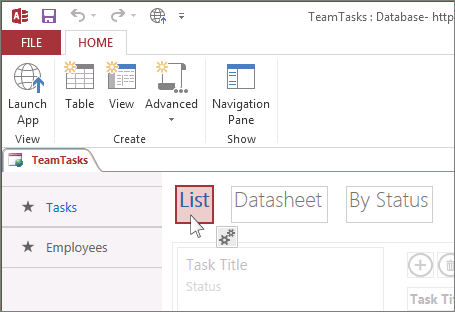
-
Klik Edit untuk membuka tampilan dalam mode desain, lalu klik kontrol yang ingin Anda tambahkan tampilan popup-nya.
-
Klik tombol Data yang muncul di samping kontrol.
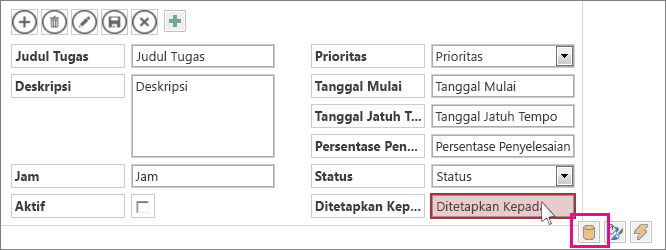
-
Jika kontrol tersebut terikat ke tabel atau kueri sumber baris, Anda akan melihat pilihan turun bawah Tampilan popup dekat bagian bawah properti Data. Turun bawah memperlihatkan tampilan yang mempunyai sumber baris yang sama seperti kontrol. Pilih tampilan yang ingin Anda munculkan bila Anda mengklik tombol popup.
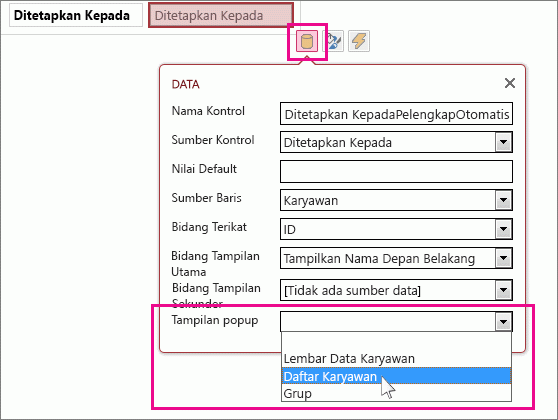
Tips: Jika tidak tersedia tampilan yang cocok, tutup kotak pengaturan Data dan buat tampilan baru. Pilih tabel berisi informasi yang ingin Anda lihat, lalu klik tombol tanda tambah di sebelah kanan Pemilih Tampilan.
-
Simpan tampilan tersebut, lalu klik Beranda > Luncurkan Aplikasi untuk melihat cara kerjanya.
Pelajari selengkapnya tentang mencari data dalam aplikasi web Access.










